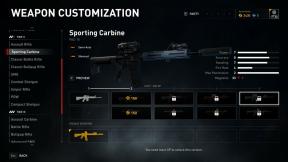Masalah Realme 6 dan 6 Pro: Cara Memperbaiki Masalah GPS
Panduan Pemecahan Masalah / / August 05, 2021
Pada artikel ini, kami akan menunjukkan kepada Anda opsi yang dapat Anda lakukan untuk Memperbaiki Masalah GPS di Realme 6 dan 6 Pro dalam langkah-langkah langsung.
Jika Anda menggunakan ponsel pintar Android, Anda mungkin menggunakan layanan lokasi berbasis GPS. Layanan lokasi terkadang sangat berguna dan terkadang sangat tidak berguna. Itu semua tergantung pada konsekuensi seperti Anda menggunakan Peta, maka layanan lokasi berguna.

Daftar Isi
-
1 Perbaiki Masalah Bluetooth di Realme 6 dan 6 Pro
- 1.1 Soft Reset / Reboot Telepon
- 1.2 Nonaktifkan dan Aktifkan Layanan Lokasi
- 1.3 Kalibrasikan kompas
- 1.4 Hapus Cache
- 1.5 Instal Pembaruan Perangkat Lunak Terbaru
- 1.6 Reset Pabrik
- 1.7 Minta bantuan dari Penyedia layanan
Perbaiki Masalah Bluetooth di Realme 6 dan 6 Pro
Soft Reset / Reboot Telepon
Nah, saya rasa Anda sudah tahu cara memulai ulang ponsel Anda. Jadi cukup restart perangkat dan lihat apakah itu menyelesaikan masalah atau tidak. Memulai ulang perangkat selalu merupakan solusi terbaik untuk masalah apa pun. Tidak hanya Realme tetapi ini berlaku untuk setiap perangkat elektronik. Saya biasa memberi tahu ibu saya untuk memulai ulang perangkatnya jika dia menghadapi masalah dengan ponsel cerdasnya.
Nah, jika Anda masih perlu tahu cara memulai ulang, ini dia: Tekan tombol daya ponsel Anda. Di layar, ketuk Mulai Ulang.
Cara reboot lainnya adalah sebagai berikut:
- Pertama, cabut pengisi daya jika ponsel Anda terhubung ke pengisi daya.
- Tekan dan tahan tombol Daya dan Volume Naik setidaknya selama 10 detik.
- Lepaskan telepon sampai dihidupkan.
Nonaktifkan dan Aktifkan Layanan Lokasi
Langkah 1: Nonaktifkan Layanan Lokasi
- Buka aplikasi Pengaturan dari laci aplikasi.
- Gulir ke bawah dan ketuk Perangkat a & Privasi.
- Kemudian ketuk Lokasi di bawah bagian Privasi.
- Alihkan penggeser ke kiri untuk mematikan layanan lokasi.
Langkah 2: Nyalakan Ulang Perangkat
Ikuti metode di atas untuk mem-boot ulang perangkat.
Langkah 3: Aktifkan Layanan Lokasi
- Buka aplikasi Pengaturan dari laci aplikasi.
- Gulir ke bawah dan ketuk Perangkat a & Privasi.
- Kemudian ketuk Lokasi di bawah bagian Privasi.
- Alihkan penggeser ke kanan untuk mengaktifkan layanan lokasi.
Kalibrasikan kompas
Sambungan internet yang buruk dapat mengarahkan Anda ke lokasi yang salah. Ketika ada pengguna yang menemukan lokasinya di peta Google atau aplikasi Peta apa pun, ini mungkin salah karena kompas yang tidak dikalibrasi.
Hapus Cache
- Dari layar Beranda Anda, ketuk ikon layar Aplikasi.
- Temukan dan ketuk Pengaturan
- Dan kemudian ketuk Manajemen Aplikasi.
- Pilih aplikasi, lalu ketuk Penyimpanan> HAPUS CACHE.
Instal Pembaruan Perangkat Lunak Terbaru
Ikuti langkah-langkah yang sangat sederhana ini untuk memeriksa pembaruan perangkat lunak di Realme 6 Pro:
- Buka Pengaturan dari laci aplikasi.
- Gulir ke bawah dan ketuk Pembaruan Perangkat Lunak.
- Jika pembaruan sistem tersedia, Anda akan melihat opsi di layar. Ketuk Unduh dan Pasang.
- Jika sistem Anda mutakhir, Anda akan melihat pesan yang menyatakan bahwa sistem sudah mutakhir.
Berikut adalah beberapa hal yang perlu diperhatikan saat memperbarui Realme 6 Pro atau perangkat apa pun:
- Perangkat Anda harus terhubung ke internet.
- Perangkat Anda harus memiliki cukup ruang untuk mengunduh pembaruan.
- Perangkat Anda harus memiliki cukup daya, lebih dari 50% untuk menginstal pembaruan.
Reset Pabrik
Penolakan
Reset pabrik akan menghapus semuanya, jadi Anda ingin memastikan bahwa Anda membuat salinan data pribadi Anda seperti foto, video, dokumen, teks, dll. sebelumnya.
Dari menu Pengaturan:
- Buka Pengaturan dari laci aplikasi.
- Gulir ke bawah dan ketuk pada Pengaturan Tambahan.
- Sekarang ketuk Back Up and Reset.
- Kemudian pilih Reset Data Pabrik.
- Terakhir, pilih Hapus Semua Konten & Pengaturan.
Dari Pemulihan:
Jika Anda tidak tahu apa itu pemulihan, hal pertama yang dijalankan bootloader adalah pemulihan. Recovery Mode mengacu pada partisi khusus yang dapat di-boot, yang berisi aplikasi pemulihan yang diinstal di dalamnya. Dan Anda dapat memperbaiki beberapa masalah dengan telepon Anda.
- Matikan smartphone dengan menekan tombol Power beberapa saat.
- Setelah itu tahan tombol Volume Turun dan Daya bersama-sama selama beberapa detik.
- Lepaskan semua tombol saat Anda melihat logo realme.
- Sekarang pilih bahasa Inggris.
- Pilih Hapus data lalu Hapus data (Simpan SMS, Kontak, dan Foto).
- Ketuk OK jika Anda ingin menghapus semua data.
Minta bantuan dari Penyedia layanan
Jika Anda masih belum menghilangkan masalah GPS, maka inilah waktu yang tepat untuk mencapai Pusat Layanan terdekat. Mereka akan menganalisis detail secara teknis dan non-teknis dan memberi Anda resolusi cepat yang tepat.
Apakah Anda memiliki Perangkat Realme, atau perangkat Android apa pun dan membutuhkan jenis tutorial sederhana ini? Kemudian ikuti terus Tips & Trik Android dari GetDroidTips kolom karena banyak tutorial sederhana untuk perangkat Android akan segera hadir.
Jika Anda memiliki pertanyaan tentang ini, bagian komentar selalu tersedia untuk Anda.
Lainnya Seperti Ini
- Masalah Realme 6 dan 6 Pro: Cara Memperbaiki Masalah WiFi
- Bagaimana Mengatasi Masalah Penguras Baterai di Realme 6 Pro?
- Masalah Realme 6 dan 6 Pro: Cara Memperbaiki Masalah Bluetooth
- Apakah Realme 6 atau 6 Pro Smartphone Tahan Air?
- Masalah Umum di Realme 6 dan Solusinya - Wi-Fi, Bluetooth, Kamera, SIM, dan Lainnya
- Realme 6 Pro Dengan Widevine L1 Tidak Mendukung streaming Netflix & Amazon Prime 1080p
Hai, saya Shekhar Vaidya, seorang blogger, pelajar yang mempelajari Ilmu Komputer dan pemrograman.

![Cara Memasang Stock ROM di Positivo X20 [File Flash Firmware / Unbrick]](/f/28dea4e2ca4e6ac7883f7e926bc5582f.jpg?width=288&height=384)